của bạn. Các quan hệ đối tác liên kết này không ảnh hưởng đến nội dung biên tập của chúng tôi.
Cho dù bạn sắp hết dung lượng trong iCloud Drive hay bạn muốn lưu trữ nội bộ tải xuống của mình vì lý do bảo mật, bạn có thể nhanh chóng thay đổi vị trí tải xuống mặc định của Safari trên iPhone của mình. Đây là cách để làm điều đó.
Nếu bạn đã từng tải xuống bất kỳ thứ gì trên iPhone của mình, bạn có thể gặp khó khăn khi tìm kiếm nó sau này. Rốt cuộc, không rõ ràng ngay lập tức các tệp này đi đâu.
Theo mặc định, bạn sẽ lưu mọi thứ bạn tải xuống vào thư mục Tải xuống của iCloud Drive. Bạn có thể không muốn nó ở đó, vì nó tải lên ổ iCloud của bạn và cũng chiếm dung lượng ở đó.
Có thể thay đổi vị trí tải xuống ở nơi khác. Đây là cách để làm điều đó.
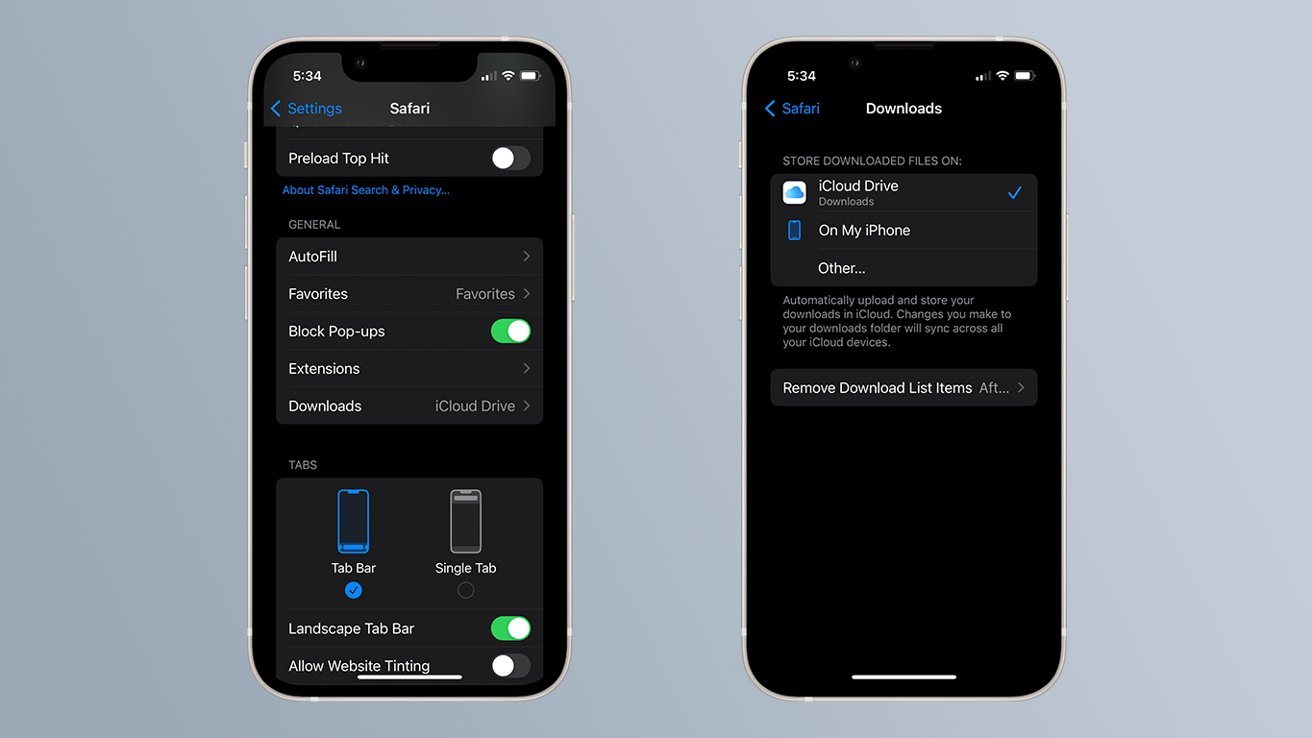
Cách thay đổi vị trí tải xuống cho Safari trên iPhone
Mở Cài đặt Cuộn xuống và nhấn vào Safari Cuộn xuống và nhấn Tải xuống Chọn iCloud Drive , Trên iPhone của tôi hoặc Khác…
Nếu bạn chọn iCloud Drive hoặc Trên iPhone của tôi, bạn sẽ tự động tải tệp xuống thư mục Tải xuống tương ứng.
Nếu bạn chọn”Khác…”, bạn sẽ được nhắc điều hướng đến vị trí trên iCloud Drive hoặc iPhone nơi bạn muốn tải tệp xuống.


